Non è possibile riprodurre file AVI in Window Media Player?
Stai cercando di riprodurre un file AVI utilizzando Windows Media Player, ma il video non verrà riprodotto? Forse vedi il primo fotogramma del video, ma il resto è vuoto? O forse ricevi un messaggio di errore che dice che il formato video non è supportato?
Anche se Windows Media Player ha il supporto integrato per riprodurre file AVI, è comunque possibile incontrare problemi. In questo articolo, parlerò dei motivi per cui un video AVI potrebbe non funzionare e cosa si può fare per risolvere il problema.

Capire il formato AVI
La prima cosa che devi capire su AVI, ovvero Audio Video Interlaced, è che è un formato contenitore molto vecchio creato da Microsoft nel 1992. Ciò significa che un file AVI contiene flussi di dati audio e video che possono essere riprodotti insieme in sincronia.
Questo è importante perché il formato del flusso audio o video può essere diverso all'interno del contenitore AVI. Ad esempio, il flusso video potrebbe essere compresso utilizzando il codec DivX, Xvid, H.264, VP9 o MPEG-4.

Se il tuo file AVI contiene un flusso video che utilizza un codec più moderno per la compressione, Windows Media Player potrebbe non essere in grado di riprodurlo perché non può decomprimere quel particolare codec.
Fondamentalmente hai quattro soluzioni a questo problema: usa una versione più recente di Windows Media Player, converti il video in un altro formato come MP4, WMV, ecc., Installa i codec necessari sul tuo sistema in modo che Windows Media Player possa decomprimere il flusso video o usa un lettore multimediale diverso come VLC, che supporta già praticamente tutti i codec.
Per una comprensione approfondita di tutto ciò, consulta la mia guida ai codec, ai formati contenitore e alla transcodifica.
Versione più recente di WMP
A seconda della versione di Windows in esecuzione, è possibile risolvere il problema semplicemente aggiornando Windows, che fornirà una versione più recente di WMP.
Se si utilizza Windows XP o Windows Vista, la versione più recente che funzionerà su quei sistemi operativi è Windows Media Player 11. Se si utilizza Windows 7 o versione successiva, si esegue la versione più recente, ovvero 12. La versione 12 può essere riprodotta la maggior parte dei formati inclusi MP4, MOV, AAC, H.264 e M2TS.
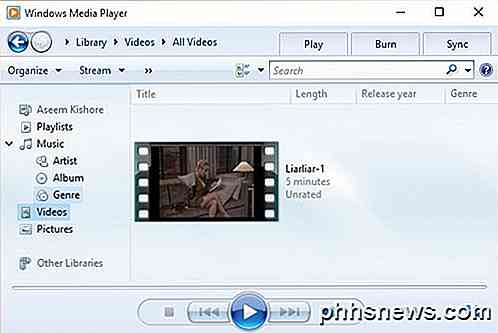
Se stai usando Vista o XP, probabilmente vale la pena aggiornarlo e non solo perché ottieni una versione leggermente migliore di Windows Media Player! Sfortunatamente, gli utenti di XP e Vista dovranno pagare per aggiornare le loro macchine a Windows 10 o investire in una nuova macchina.
Se stai attaccando con il vecchio sistema operativo, continua a leggere per ulteriori soluzioni.
Converti video AVI
Se è necessario utilizzare Windows Media Player e il video non verrà riprodotto, è possibile provare a convertire il video in un altro formato supportato.
Il modo più semplice per farlo è utilizzare un programma chiamato HandBrake, che è gratuito. Nota che quando usi HandBrake, converte il video in formato MP4 usando il codec H.264. Gli utenti di Vista e XP non saranno in grado di riprodurre quei video utilizzando WMP 11. Per tali utenti, è necessario eseguire l'aggiornamento come accennato in precedenza o utilizzare un lettore multimediale di terze parti come VLC, che cito di seguito.
Questo è principalmente per Windows 7 e utenti superiori che hanno un file AVI che utilizza un codec diverso non supportato in WMP 12.
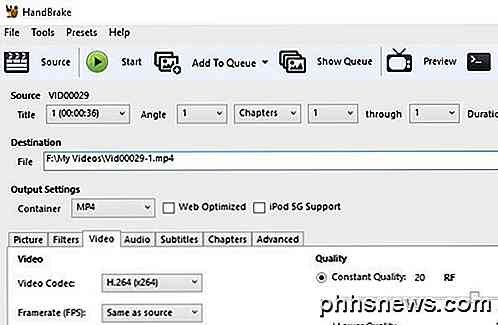
È anche facile usare HandBrake. Basta fare clic sul pulsante Sorgente, quindi fare clic su File e cercare la posizione del file AVI.
Una volta che è stato scansionato, puoi lasciare tutto come è e basta fare clic sul pulsante Start . Il tuo file verrà convertito in un file MP4 nella stessa directory del file video originale.
Installa i pacchetti di codec o usa VLC
Se il problema è legato al codec e devi utilizzare Windows Media Player, l'unica altra opzione è scaricare un pacchetto di codec. Questo era molto comune, ma è piuttosto raro in questi giorni.
Devi stare attento quando scarichi i codec pack perché alcuni contengono malware, virus, ecc. E rovineranno il tuo sistema. Consiglio vivamente di scaricare VLC media player e utilizzarlo poiché contiene già tutti i codec vecchi e moderni per impostazione predefinita ed è sicuro.
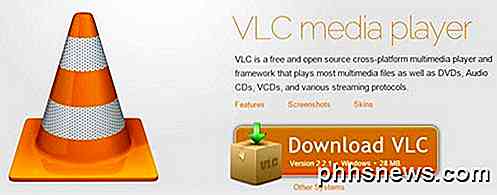
Se è assolutamente necessario, è possibile controllare il mio post precedente sul download di codec per Windows Media Player.
File AVI danneggiato
Oltre al problema con il codec, potresti anche avere problemi a riprodurre un file AVI se è danneggiato o danneggiato. Di solito, questo problema è risolvibile tramite strumenti di riparazione di terze parti.
Fortunatamente, ho scritto articoli su come riprodurre file AVI danneggiati e su come riparare file AVI corrotti. Se i file AVI non sono corrotti, potrebbe essere un problema con WMP stesso. Ci sono un paio di altre possibili soluzioni di seguito.
Problemi di Windows Media Player
Una possibile soluzione semplice è assicurarsi che il tipo di file sia associato a WMP. È possibile farlo aprendo il lettore di Windows Media, andando su Strumenti e quindi facendo clic su Opzioni . Nota questo è solo per le versioni precedenti di WMP.
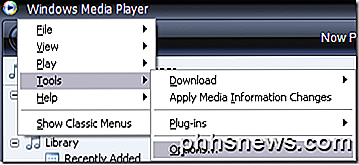
Ora fai clic sulla scheda Tipi di file e assicurati che AVI sia selezionato nell'elenco. Se non è selezionato, potrebbe essere il motivo per cui i tuoi video non vengono riprodotti.
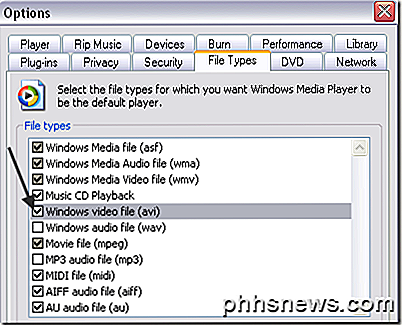
Un'altra soluzione, che ha funzionato per alcuni, consiste nell'utilizzare il ripristino del sistema per tornare a uno stato precedente del sistema. Se WMP è stato in grado di riprodurre il file AVI in precedenza, ma ora non può, un ripristino del sistema potrebbe risolvere il problema.
Puoi leggere il mio post precedente sul ripristino del sistema e su come abilitarlo. Una volta sulla scheda Protezione sistema, fai clic sul pulsante Ripristino configurazione di sistema. Se hai disattivato o disabilitato Ripristino configurazione di sistema, continua a leggere.
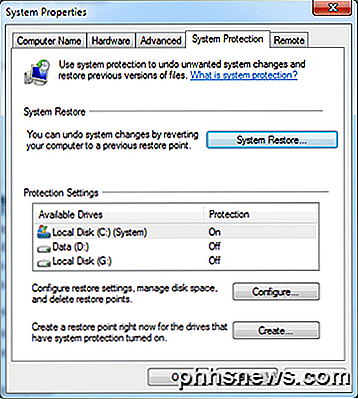
Puoi anche provare a eseguire il comando Controllo file di sistema in DOS, che controlla tutti i file di sistema e sostituisce quelli danneggiati o cancellati con gli originali. È possibile eseguire il comando andando su Start, Esegui e digitando CMD . Al prompt, digitare quanto segue:
sfc / scannow
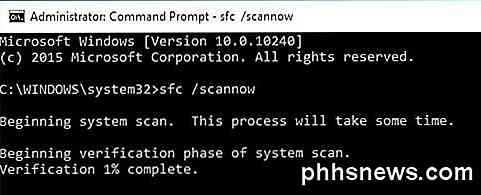
Se non riesci ancora a riprodurre i file AVI in Windows Media Player, pubblica un commento e cercherò di aiutarti! Godere!

Perché Windows ha più virus di Mac e Linux
Sappiamo tutti che Windows è la piattaforma più maltrattata là fuori, ma perché è così? Windows è il sistema operativo desktop più popolare, ma non è l'unico motivo: le decisioni passate hanno reso Windows un fertile terreno fertile per virus e altri malware. In precedenza abbiamo spiegato perché tutti dovrebbero utilizzare un antivirus su Windows, ma abbiamo anche avvisato che Linux non ha bisogno di un antivirus.

Quando è possibile spostare una licenza Windows su un nuovo PC?
È Possibile trasferire la licenza Windows tra PC? Dipende - la risposta non è così tagliata e secca. Microsoft rende questa roba confusa di proposito. L'attivazione di Windows ha regole poco chiare per rendere più difficile la pirateria, mentre il contratto di licenza System Builder vieta le cose che gli utenti reali fanno ogni giorno.



